갤럭시 스마트폰에 이어 아이폰 트위터 민감한 콘텐츠 해제 설정 방법을 알아보도록 하겠습니다.
아이폰 트위터 앱에는 민감한 콘텐츠 설정 항목이 없습니다. 그래서 앱 내에서는 해제할 수 없고 PC나 모바일 웹 페이지를 이용해서 설정해야 합니다.
문제는 아이폰에서 트위터 웹 페이지로 접속을 하면 바로 앱이 실행된다는 점이죠. 그럴 때는 아래 방법을 차근차근 따라하시면 됩니다.
아이폰 트위터 민감한 콘텐츠 해제 방법
트위터 접속 시 직접 링크를 클릭하거나 포털 사이트 검색 창을 이용해 보세요. ▶트위터 바로가기
- 새 창 열기
아이폰 사파리에서 트위터를 검색합니다. 그다음 트위터 링크를 길게 터치하고 새로운 탭에서 열기를 클릭합니다.
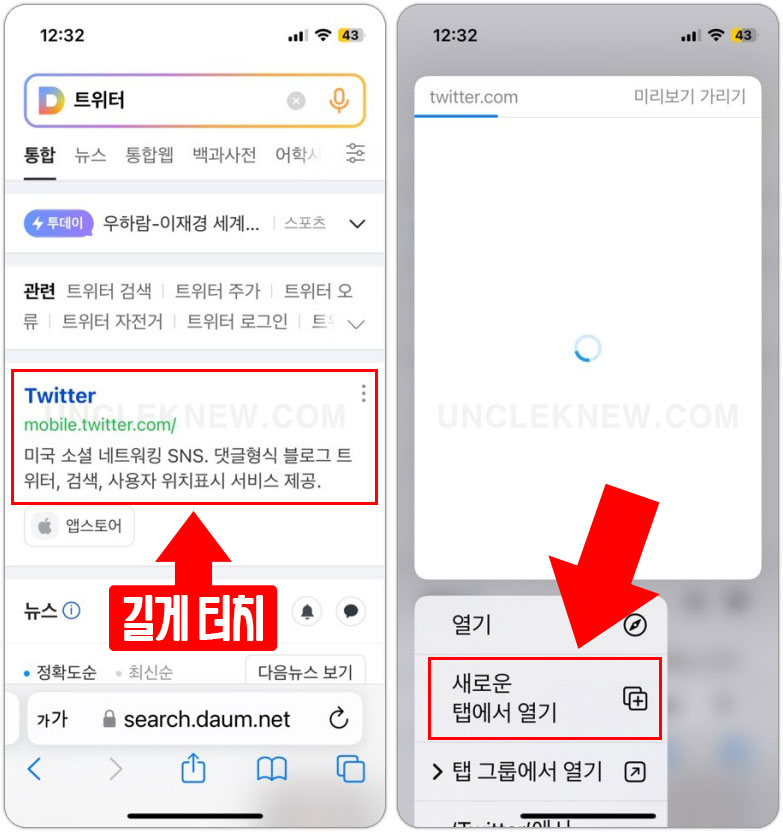
- 로그인
모바일 페이지에서 트위터 아이디와 비밀번호로 로그인을 합니다.
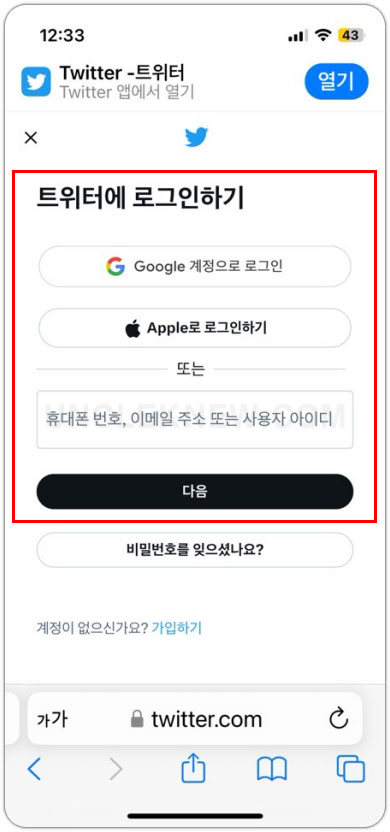
- 설정
로그인 후 프로필 버튼을 누르고 설정 및 개인정보로 진입합니다.
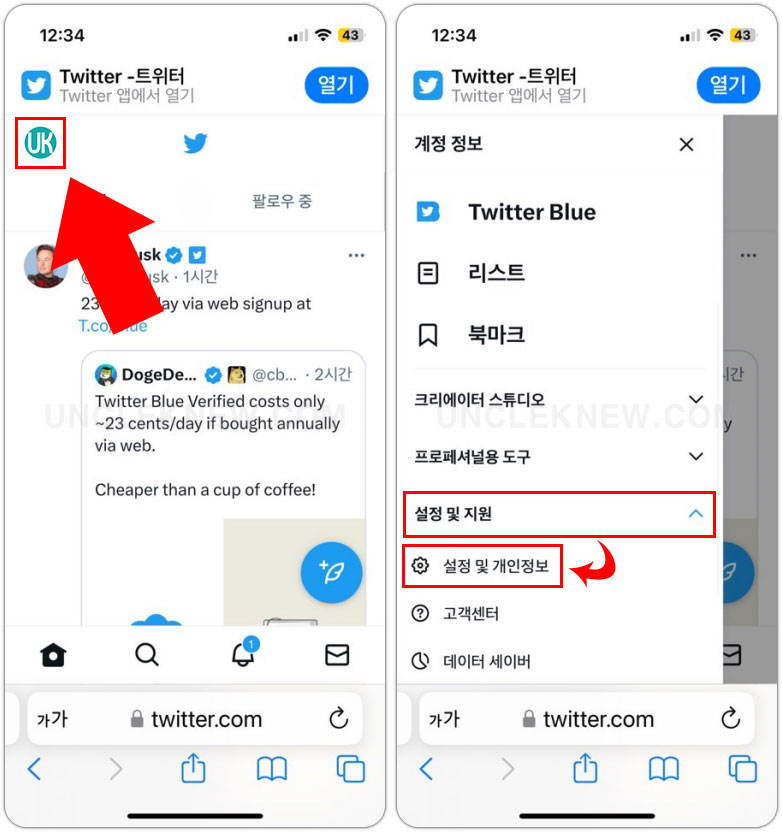
- 개인정보 및 보안
설정 화면에서 개인정보 및 보안 버튼을 클릭합니다.
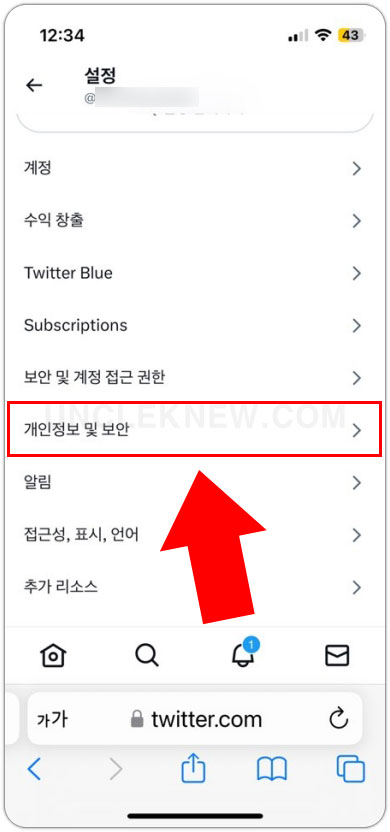
- 표시되는 콘텐츠
트위터 활동 항목에 있는 표시되는 콘텐츠를 클릭합니다.
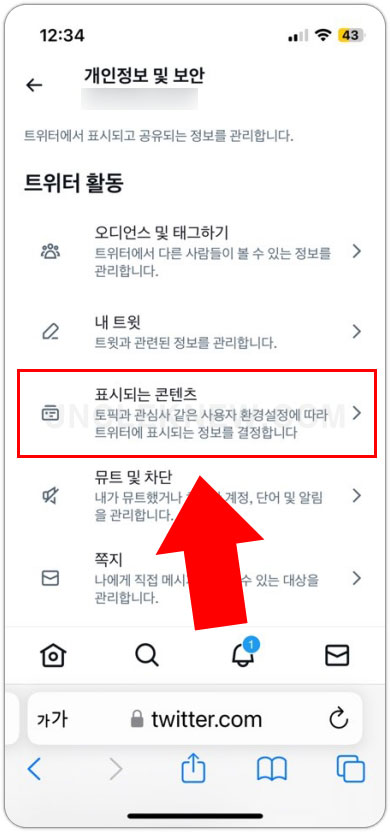
- 민감한 콘텐츠 표시
민감한 내용을 포함할 수 있는 미디어 표시에 체크합니다. 그러면 트위터에서 사용자 관심사에 따른 미디어를 추천할 때 제한하지 않고 최대한 많은 자료를 보여 줍니다.
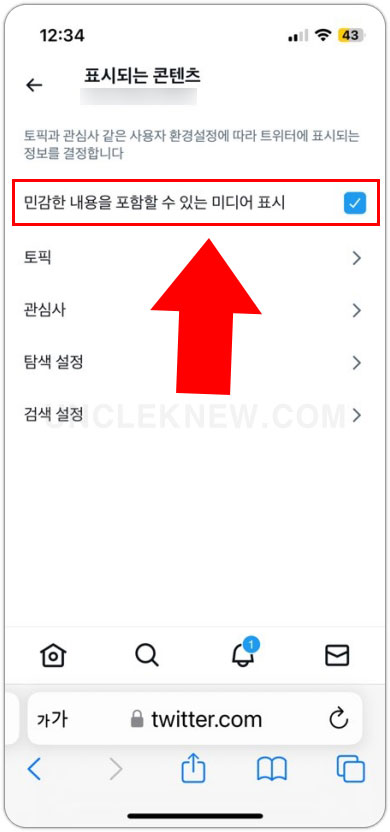
- 검색 설정
검색 설정으로 들어가서 민감한 내용의 콘텐츠 숨기기를 해제합니다. 그러면 트위터 검색 결과에 민감한 콘텐츠까지 모두 표시가 됩니다.
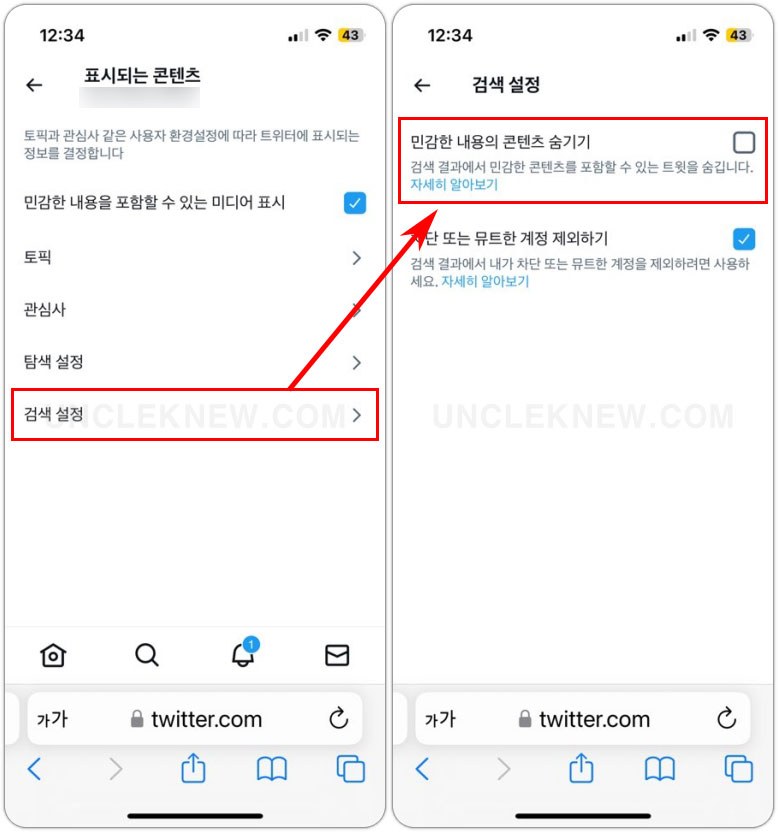
아이폰에서 설정하는 것이 불편하다면 PC 인터넷으로 접속해서 설정하셔도 됩니다.
직접 설정해 보니 바로 적용은 안 되고 몇 분 지나야 적용이 되는 것 같습니다. 아이폰에서 화면을 껐다 켜시거나 새로 고침을 하신 후 사용해 보시기 바랍니다.
추가로 민감한 콘텐츠 관련한 트위터의 정책을 같이 읽어 보시면 좋습니다. ▶트위터 민감한 미디어 관련 정책 보기
갤럭시 설정 방법 보기
갤럭시에서 설정하는 방법은 아래 글을 참고하시기 바랍니다.
